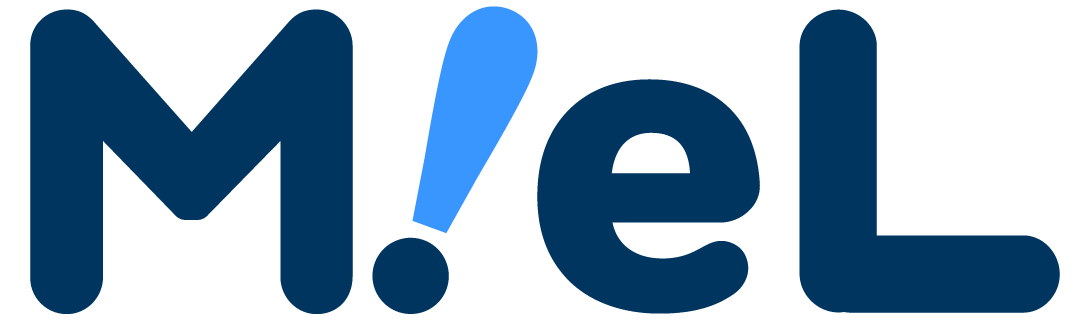仕事などでWindowsを利用している人は多いと思いますが、作業中にショートカットキーは使用していますか?
ショートカットキーとは、「Windows」「Alt」「Ctrl」などのキーを組み合わせるキーワード操作で、作業スピードを短縮することができるんです。
仕事を今よりも効率化させ、時間短縮をすることができるので、PC作業で知っておきたいテクニックのひとつです。
そこでこの記事では、Windowsのショートカットキーを目的別に紹介していきます。
「簡単に作業する方法を知りたい」「少しでも作業時間を短縮したい」という人は、ぜひ参考にしてくださいね!
よく使うショートカットキー

まずは、パソコン作業でよく使用されるショートカットキーを紹介します。
パソコン初心者の方は、まずこの項目を覚えるのがおすすめですよ。
| 説明 | Windows |
| コピー 選択した文字列をコピーする。 |
Ctrl + C |
| 切り取り 選択した文字列を切り取る。 |
Ctrl + X |
| ペースト コピーや切り取った内容を、別の場所に貼りつける。 |
Ctrl + V |
| もとに戻す 直前の操作を取り消して、状態をもとに戻す。 |
Ctrl + Z |
| 修正を戻す&繰り返し Ctrl + Zで戻したものを、戻す前の状態にする。あるいは、直前の操作を繰り返し実行する。 |
Ctrl + Y |
| ファイルやフォルダの名称を変更 ファイルやフォルダを選択し、F2 またはFn + F2を押すことで、右クリックから「名前の変更」を選択する手間が省ける。 また、エクセルでは、セルの編集モードに切り替えることができる。 |
F2 または Fn + F2 |
| 上書き保存 こまめな保存でデータ消失を防ぐ。 |
Ctrl + S |
| 新規フォルダ作成 エクスプローラーがアクティブ時、このキー操作で新しいフォルダが作成される。 |
Ctrl + Shift + N |
| ページ印刷 印刷操作画面が開く。 |
Ctrl + P |
| 拡大・縮小表示 画面表示を段階的に拡大・縮小する。 Ctrl +【マウスのスクロールホイール】でも、同様の操作が可能。 |
Ctrl + +または Ctrl + - |
Windowsキーを使用するショートカットキー

続いてWindowsキーを使用したショートカットキーを紹介します。
こちらも覚えておくとかなり便利なので、ぜひ実践してみてください!
| 説明 | Windows |
| パソコンをロック パソコンにロックをかけ、他者が画面を閲覧できない状態にする。 |
Win + L |
| ファイル名を指定して実行 覚えているプログラム・ファイル名を入力して実行したり、ファイルを開く。 |
Win + R |
| インジケータ表示 普段は隠れているプリンタやウイルスソフトなどのインジケータを表示させる。 |
Win + B + Enter |
| エクスプローラーを起動 パソコン内のフォルダやファイルへすばやくアクセスしたいときに便利。 |
Win + E |
| Windowsの設定の「簡単操作」を起動 すばやくWindowsの設定の「簡単操作」を開いて、設定したいときに便利。 |
Win + U |
| スクリーンショット+保存 画面全体のスクリーンショットを撮影し、画像保存します。 保存先フォルダ:ピクチャ>スクリーンショット |
Win + PrintScreen |
| スクリーンショット 画面をスクリーンショットで撮影。任意の部分だけを範囲選択して撮ることも可能。 撮影後に、パワーポイントなどの任意のドキュメントへ貼り付け(Ctrl + V)できます。 |
Win + Shift + S |
デスクトップ関連のショートカットキー
続いては、デスクトップ関連のショートカットキーです。
画面の操作がとても楽になりますよ!
| 説明 | Windows |
| すべての画面を最小化 開いているファイルやブラウザ等を最小化する。 |
Win + M |
| デスクトップを表示 デスクトップを表示させる。 |
Win + D |
| 画面を閉じる 画面(アクティブウィンドウ)を閉じることができる。 |
Alt + F4 |
| 画面切り替え 現在起動しているウィンドウをサムネイルで表示し、直前に操作していた別のウィンドウへ表示を切り替える。 また、ウィンドウが3つ以上ある場合は、Altを押したままTabを任意の回数押すことで、表示切り替えしたいウィンドウを指定できる。 |
Alt + Tab |
| ブラウザのページを移動 ブラウザを閲覧中に、前のページに戻る場合はAlt + ←、次のページに進む場合はAlt + →を使用。 |
Alt + ← または Alt + → |
| ブラウザウィンドウの最大化・最小化 ブラウザ閲覧中に実行。ウィンドウの最大化はWin + ↑、最小化はWin + ↓。 |
Win + ↑ または Win + ↓ |
| ウィンドウメニュー表示 ブラウザやエクスプローラーなどのアクティブウィンドウのメニュー(移動、サイズ変更、最小化、最大化、閉じるなど)が開く。 |
Alt + Space |
文字入力に関するショートカットキー

文字入力でショートカットキーが活躍するのは、変換をするときです!
覚えておくと、タイピング中にすばやく変換できるのでおすすめ。
| ひらがな変換 テキスト入力確定前の文字をひらがなに一括変換 |
F6 |
| 全角カタカナ変換 テキスト入力確定前の文字を全角カタカナに一括変換 |
F7 |
| 半角カタカナ変換 テキスト入力確定前の文字を半角カタカナに一括変換 |
F8 |
| 全角英数変換 テキスト入力確定前の文字を全角英数に一括変換 |
F9 |
| 半角英数変換 テキスト入力確定前の文字を半角英数に一括変換 |
F10 |
これらの操作は、テキスト入力確定前(Enterを押す前)に行います。
| 説明 | Windows |
| 検索 文章や単語を検索するキー。 |
Ctrl + F |
| 文字の置き換え(置換) Officeツール(ワード、エクセル、パワーポイント)作業中、誤字などを正しい文字に一括変換することが可能。 |
Ctrl + H |
| 全選択 カーソルでマークしない状態で全選択できる。ブラウザやエクスプローラーでも使用可能。 |
Ctrl + A |
その他の便利なショートカットキー
最後に、知っておくと便利なショートカットキーをまとめました。
| ごみ箱へ移動 選択したフォルダやファイルをごみ箱へ移動させる |
Ctrl + D |
| 完全削除 選択したフォルダやファイルをごみ箱に移動せずに完全に削除する |
Shift + Delete |
| 日付や時刻の表示(非表示) デスクトップに日付と時刻を表示(非表示)させる |
Win + Alt + D |
| メニュー表示 ロック、ユーザの切り替え、サインアウト、タスクマネージャーなどのメニューを表示する |
Ctrl + Alt + Delete |
| 指定した場所へ移動 エクセルの場合、指定したセルへ移動、ワードの場合、指定したページや行などへ移動する | Ctrl + G |
| 先頭へ移動 | Home |
| 最後へ移動 | End |
| 右クリックの代替 | Shift + F10 |
まとめ|Windows版!目的別で分かりやすい便利なショートカットキー一覧

弊社では、とにかくパソコン作業が早い人が多い!
よく見るとショートカットキーを駆使している人がほとんどでした。
コピー&ペーストなどよく知っているものだけでなく、ある程度覚えると本当に作業効率が上がるので、覚えておいて損はないです!
ショートカットキーの種類は他にもたくさんありますが、まずは今回紹介したものを試しに使ってみてください!
また、WindowsとMacのショートカットキーを比較した記事も掲載しているので、WindowsからMacへ移行した方はぜひご覧くださいね。
-

-
作業効率アップ!WindowsとMacの基本的なショートカットキーを紹介
続きを見る